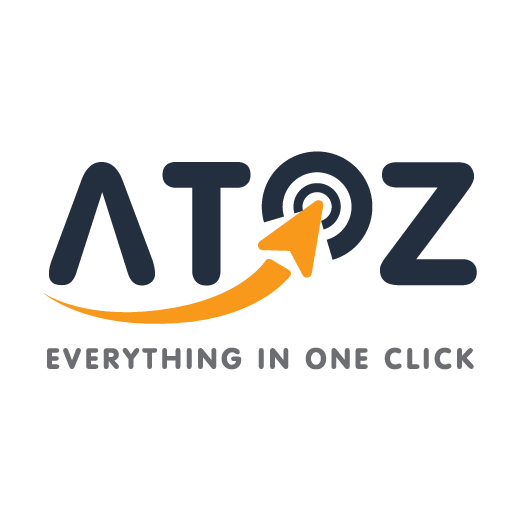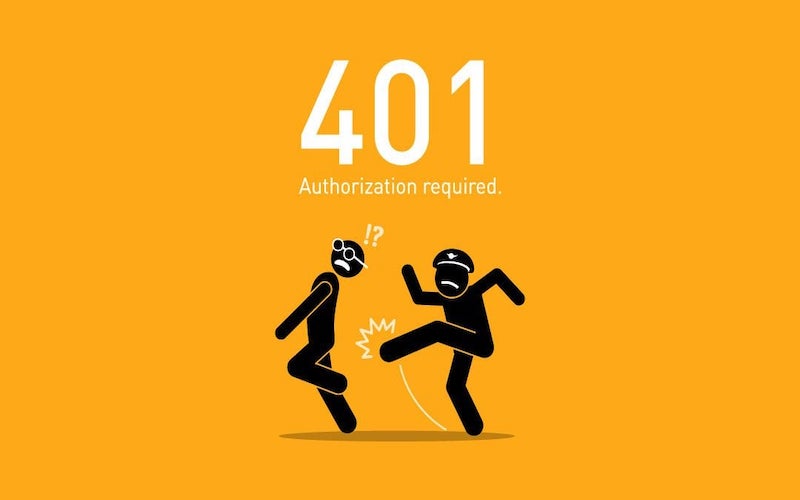Lỗi 401 unauthorized là gì? Cách khắc phục lỗi nhanh nhất
Trong quá trình truy cập vào một trang web hoặc ứng dụng, có thể bạn đã từng bắt gặp thông báo “401 Unauthorized” mà không hiểu nguyên nhân vì sao. Đây là một mã trạng thái HTTP cho biết người dùng không được cấp quyền truy cập vào tài nguyên yêu cầu thường do chưa đăng nhập, thông tin xác thực sai hoặc quyền truy cập bị hạn chế. Vậy lỗi 401 Unauthorized là gì, nguyên nhân từ đâu và cách khắc phục ra sao?
Lỗi 401 Unauthorized là gì?
Theo tiêu chuẩn của Internet Engineering Task Force (IETF), lỗi 401 Unauthorized xảy ra khi tài nguyên bạn muốn truy cập yêu cầu xác thực nhưng bạn chưa cung cấp thông tin hợp lệ. Máy chủ sẽ gửi thông báo yêu cầu bạn xác thực để được truy cập.
Khác với lỗi 400 (lỗi yêu cầu), lỗi 401 xảy ra khi trình duyệt không thể xác thực hoặc nhận diện được quyền truy cập trang web bạn yêu cầu. Khi đó, bạn sẽ không nhận được nội dung trang mà thay vào đó là thông báo lỗi 401.
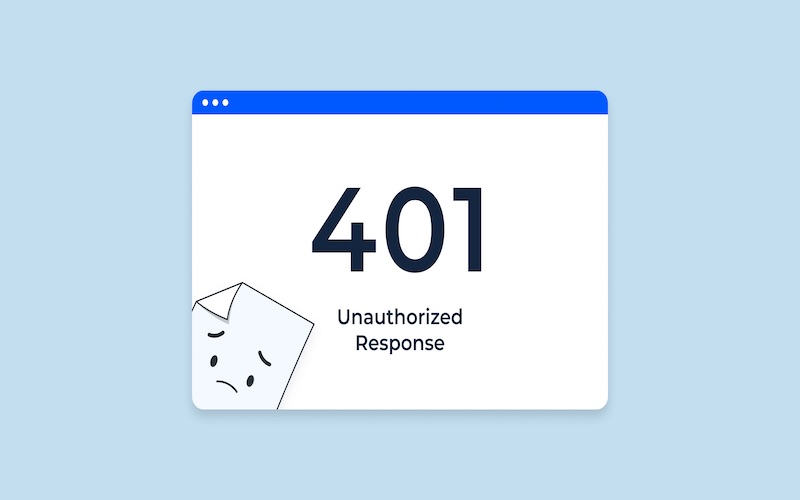
Các thông báo lỗi phổ biến khi gặp lỗi 401 Unauthorized
Khi xảy ra mã lỗi 401 Unauthorized, người dùng có thể thấy nhiều dạng thông báo khác nhau tùy theo tình huống cụ thể. Dưới đây là một số thông báo thường gặp:
- “401 Unauthorized: Access Denied”: Thông báo này cho biết người dùng không có quyền truy cập vào tài nguyên vì chưa cung cấp thông tin xác thực hợp lệ.
- “401 Unauthorized: Invalid Credentials”: Thông báo này chỉ ra rằng tên đăng nhập hoặc mật khẩu bạn nhập không chính xác. Cần kiểm tra lại và nhập đúng thông tin để được phép truy cập.
- “401 Unauthorized: Authorization Required”: Thông báo này nhắc nhở rằng bạn phải xác thực (đăng nhập) trước khi truy cập trang web hoặc tài nguyên yêu cầu.
- “401 Unauthorized: Authentication Expired”: Thông báo này có nghĩa là phiên đăng nhập trước đó của bạn đã hết hạn, do đó bạn cần đăng nhập lại để tiếp tục sử dụng.
- “401 Unauthorized: Insufficient Privileges”: Thông báo này cho biết bạn đã đăng nhập thành công nhưng không có đủ quyền hạn để truy cập vào phần nội dung hoặc chức năng yêu cầu. Nguyên nhân thường do hạn chế phân quyền hoặc vai trò người dùng không phù hợp.
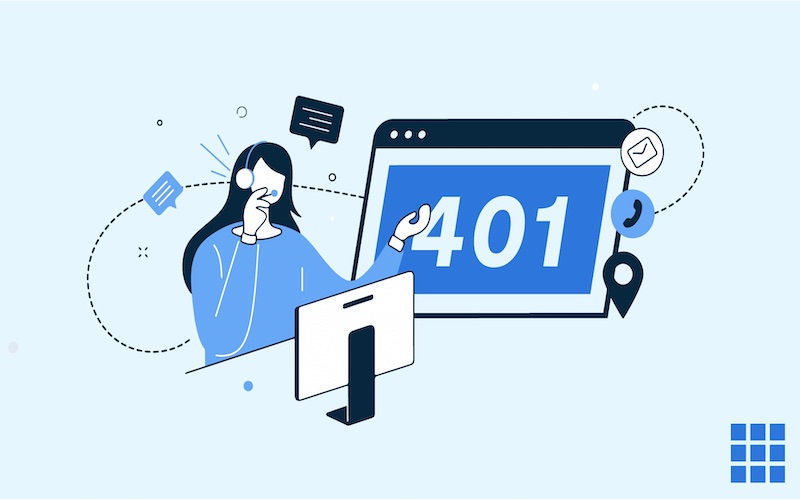
Nguyên nhân dẫn đến lỗi 401 Unauthorized là gì?
Khi gặp các lỗi trong dải 40x, nhiều người thường nghĩ ngay đến vấn đề từ trình duyệt. Tuy nhiên, nguyên nhân gây ra lỗi 401 Unauthorized có thể đa dạng hơn và không chỉ đơn thuần do trình duyệt của bạn.
Một số phần trên website có thể được bảo vệ bằng mật khẩu hoặc các lớp xác thực khác, ví dụ như tính năng bảo vệ trên WordPress. Vì vậy, lỗi 401 thường xảy ra khi có vấn đề liên quan đến xác thực thông tin người dùng.
Cookie và bộ nhớ cache của trình duyệt bị lỗi hoặc hết hạn
Thông tin lưu trữ trong cookie và bộ nhớ đệm của trình duyệt khi bị lỗi hoặc hết hạn sẽ không còn hợp lệ để xác thực với máy chủ. Điều này khiến máy chủ từ chối truy cập và trả về lỗi 401 Unauthorized.
Plugin không tương thích gây ảnh hưởng đến xác thực
Một số plugin, đặc biệt là các plugin bảo mật hoặc tường lửa có thể chặn truy cập nếu nghi ngờ hành vi đăng nhập là không hợp lệ hoặc có dấu hiệu nguy hiểm. Tình huống này khiến bạn nhận về lỗi bảo mật 401 khi cố gắng đăng nhập hoặc truy cập trang web.

URL truy cập sai hoặc đã lỗi thời
Nếu bạn nhập sai địa chỉ URL hoặc sử dụng một liên kết cũ không còn hiệu lực, máy chủ có thể không thể xác thực được yêu cầu và trả về lỗi 401. Việc đảm bảo URL chính xác là bước đầu tiên để tránh lỗi này.
Hướng dẫn khắc phục lỗi 401 Unauthorized hiệu quả
Sau khi hiểu rõ nguyên nhân gây ra, bạn có thể áp dụng những cách dưới đây để Sửa lỗi 401 trên bất kỳ trình duyệt nào:
Kiểm tra lại URL truy cập
Đôi khi lỗi 401 bắt nguồn từ việc URL bạn nhập không chính xác hoặc đã lỗi thời. Hãy chắc chắn rằng địa chỉ trang web bạn truy cập hoàn toàn đúng. Nếu bạn vào từ một liên kết, kiểm tra xem liên kết đó có còn hợp lệ hay không, hoặc truy cập trực tiếp từ trang chủ để tránh bị chuyển hướng đến trang không hợp lệ gây ra lỗi.
Xóa bộ nhớ cache và cookie trình duyệt
Cache và cookie lưu trữ dữ liệu để giúp trang web tải nhanh hơn nhưng khi chúng bị lỗi hoặc cũ, có thể làm sai lệch thông tin xác thực, dẫn tới lỗi 401. Bạn nên xóa cache và cookie để làm mới dữ liệu trình duyệt.
- Với Chrome: Vào Settings → Privacy and Security → Clear browsing data → Tích chọn các mục cần xóa → Nhấn Clear Data.
- Với Firefox: Chọn History → Clear Recent History → Chọn khoảng thời gian “Everything” → Đánh dấu Cache → Nhấn Clear now.
Các trình duyệt khác cũng có cách làm tương tự để xóa dữ liệu lưu trữ.

Làm mới DNS cache
Mặc dù ít gặp, nhưng lỗi DNS cache lỗi thời cũng có thể gây ra lỗi 401. Bạn có thể xóa cache DNS để khắc phục:
- Trên Windows: Mở Command Prompt, nhập lệnh
ipconfig /flushdnsrồi nhấn Enter. - Trên Mac: Mở Terminal và nhập
sudo killall -HUP mDNSResponder, sau đó Enter.
Sau đó, hãy làm mới trang và kiểm tra lại.
Kiểm tra phản hồi tiêu đề xác thực WWW-Authenticate
Lỗi 401 được gửi kèm theo tiêu đề WWW-Authenticate từ máy chủ, xác định phương thức xác thực đang được yêu cầu. Bạn có thể kiểm tra thông tin này bằng cách:
- Mở trang bị lỗi 401.
- Nhấn chuột phải → Chọn Inspect (hoặc nhấn
Ctrl+Shift+Jtrên Chrome). - Vào tab Network, tải lại trang.
- Tìm các mục có trạng thái 401.
- Chọn mục đó, xem phần Response Headers để tìm
WWW-Authenticate.
Thông tin này giúp bạn hiểu server đang yêu cầu xác thực theo kiểu nào (ví dụ Basic Authentication, Bearer token…), từ đó có hướng xử lý phù hợp.
Tạm thời vô hiệu hóa các plugin trên WordPress
Nếu bạn đang dùng WordPress, plugin bảo mật hoặc plugin tường lửa có thể chặn yêu cầu đăng nhập và gây ra lỗi 401. Hãy thử tắt tất cả plugin để kiểm tra:
- Vào Plugins → Installed Plugins.
- Chọn tất cả plugin bằng ô chọn trên cùng.
- Chọn Deactivate từ menu thả xuống Bulk Actions → Nhấn Apply.
Nếu lỗi hết, hãy bật từng plugin lên lần lượt để tìm ra plugin gây lỗi. Sau đó, bạn có thể xóa hoặc liên hệ nhà phát triển plugin để được hỗ trợ.
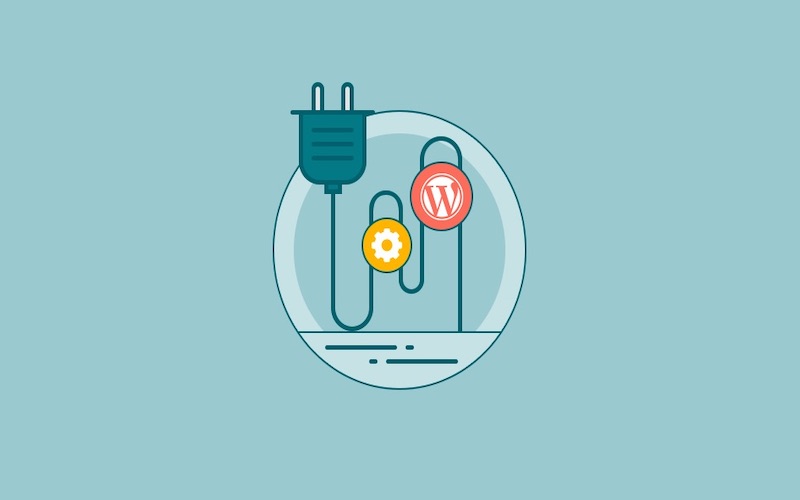
Lỗi 401 Unauthorized xảy ra khi người dùng chưa được cấp quyền truy cập vào tài nguyên. Để khắc phục nhanh, bạn hãy kiểm tra lại thông tin đăng nhập, đảm bảo quyền truy cập đã được cấp, hoặc liên hệ quản trị viên để được hỗ trợ. Liên hệ đến ATOZ Solutions để nhận tư vấn chi tiết về cách khắc phục lỗi 401 nhé.